En tant qu'expert en informatique, j'ai souvent rencontré ce problème avec Windows 11 - lorsqu'un disque dur externe s'éteint sans cesse. Il y a quelques choses qui pourraient être à l'origine de ce problème. Tout d'abord, vérifiez si le disque dur est configuré pour se mettre en veille après un certain temps. Si c'est le cas, c'est peut-être pour ça qu'il s'éteint. Pour résoudre ce problème, accédez aux paramètres de gestion de l'alimentation du disque dur et modifiez le paramètre « Éteindre le disque dur après » sur « Jamais ». Si cela ne résout pas le problème, la prochaine chose à vérifier est le port USB sur lequel le disque dur est branché. Si le port est desserré, il se peut que le disque dur s'éteigne. Essayez de brancher le disque dur sur un autre port USB. Si le disque dur s'éteint toujours, la prochaine chose à vérifier est l'alimentation. Si l'alimentation est insuffisante, cela peut entraîner l'arrêt du disque dur. Essayez de brancher le disque dur sur une autre source d'alimentation. Si le disque dur continue de s'éteindre, il peut y avoir un problème avec le disque dur lui-même. Essayez de brancher le disque dur sur un autre ordinateur pour voir si le problème persiste. Si le disque dur fonctionne sur un autre ordinateur, le problème vient de votre ordinateur. Si le disque dur ne fonctionne pas sur un autre ordinateur, le problème vient du disque dur.
Le vôtre Le disque dur externe continue de s'éteindre de manière aléatoire sur votre PC Windows ? Certains utilisateurs ont signalé que lorsqu'ils branchent leurs disques durs externes sur leur PC, ils se déconnectent de manière aléatoire. Maintenant, cela peut être dû au fait que votre disque dur externe n'est pas correctement connecté au PC. De plus, votre câble USB peut être physiquement endommagé, c'est pourquoi votre disque dur continue de se déconnecter et de se reconnecter. Alors, assurez-vous qu'il n'est pas causé par l'une de ces deux raisons.
habilitar el registro de arranque
De plus, ce problème peut également être causé par vos configurations de gestion de l'alimentation. Les paramètres d'alimentation du périphérique de stockage USB sur votre ordinateur sont généralement ajustés pour économiser de l'énergie. Si tel est le cas avec votre PC, vous êtes peut-être confronté au problème du « disque dur externe qui se déconnecte sans cesse ». Ce problème se produit également en raison de pilotes de contrôleur USB corrompus responsables du bon fonctionnement du disque dur externe. Dans certains cas, vous pouvez rencontrer ce problème si votre disque dur externe contient des secteurs défectueux ou des erreurs. Maintenant, si vous êtes l'un des utilisateurs concernés, ce message vous intéressera.

Le disque dur externe continue de s'éteindre sous Windows 11
Si le disque dur externe continue de s'éteindre sur votre PC Windows 11/10, voici les correctifs que vous pouvez utiliser :
- Exécutez l'outil de dépannage du matériel et des périphériques.
- Essayez de connecter le disque dur à un autre port USB.
- Désactivez la suspension sélective USB.
- Modifiez le paramètre de gestion de l'alimentation du lecteur USB.
- Réinstallez les pilotes du contrôleur USB.
- Correction des erreurs de disque dur.
- Connectez le disque dur à un autre ordinateur.
1] Exécutez l'outil de dépannage du matériel et des périphériques
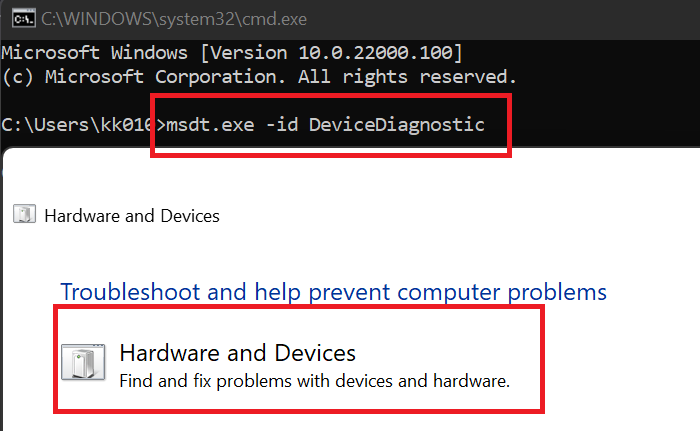
La première chose à faire est d'exécuter l'outil de dépannage du matériel et des périphériques fourni avec Windows. Cela peut résoudre des problèmes courants avec vos périphériques matériels et peut résoudre le problème du 'disque dur qui s'éteint' sur votre PC. Maintenant, pour utiliser l'outil de dépannage du matériel et des périphériques, vous devrez exécuter une commande. Voici comment:
- Tout d'abord, ouvrez une fenêtre d'invite de commande à partir du menu Démarrer.
- Entrez maintenant la commande suivante dans CMD : |__+_|.
- Appuyez ensuite sur Entrée et la fenêtre Matériel et périphériques s'ouvrira.
- Après cela, cliquez sur le bouton Suivant et laissez Windows détecter les problèmes liés à votre matériel.
- Une fois l'analyse terminée, les problèmes détectés seront affichés et vous pourrez appliquer le correctif recommandé en cliquant sur Appliquer ce correctif option.
- Enfin, redémarrez votre ordinateur, puis vérifiez si votre disque dur a cessé de s'éteindre de manière aléatoire ou non.
Si cette méthode ne fonctionne pas, passez à la solution suivante pour résoudre le problème.
eliminar la computadora del dominio de windows 10
Lire: Le disque dur externe USB 3.0 n'est pas reconnu par Windows.
2] Essayez de connecter votre disque dur à un autre port USB.
Une solution de contournement qui fonctionne dans de nombreux cas consiste à brancher le disque dur sur un autre port USB, puis à vérifier si le problème est résolu. Le problème peut être lié au port USB actuel auquel vous avez connecté le disque dur. Et ainsi, le disque dur continue de s'éteindre de manière aléatoire sur votre PC. Par conséquent, vous pouvez essayer de brancher le disque dur sur un autre port USB, puis voir s'il cesse de s'éteindre ou non.
Si le problème reste le même, il doit y avoir un autre problème sous-jacent à l'origine du problème. Ainsi, vous pouvez appliquer le correctif suivant pour résoudre ce problème.
3] Désactiver la suspension sélective USB
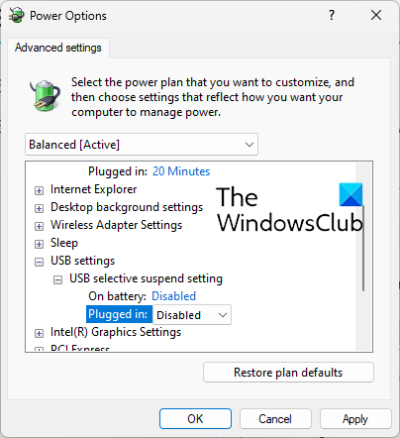
Ce problème d'arrêt aléatoire du disque dur peut être causé par la fonction d'économie d'énergie de votre PC. Si cette fonctionnalité est activée, elle éteindra les périphériques USB après un certain temps pour économiser de l'énergie. Par conséquent, désactivez la suspension sélective USB dans les paramètres de gestion de l'alimentation, puis voyez si le problème est résolu. Voici comment procéder :
- Tout d'abord, ouvrez la recherche de la barre des tâches, tapez 'Options d'alimentation' dans la zone, puis sélectionnez Changez votre plan de repas à partir des résultats.
- Cliquez maintenant sur Modifier les paramètres d'alimentation avancés option.
- Dans la fenêtre Options d'alimentation qui s'ouvre, faites défiler jusqu'à Paramètres USB option et développez son menu.
- Suivant développer Suspension sélective USB sous-menu et définissez son état sur Défectueux .
- Cliquez ensuite sur Appliquer > OK pour enregistrer les nouveaux paramètres.
- Enfin, reconnectez votre disque dur et voyez si le problème est résolu.
Si le problème persiste, passez au correctif suivant.
Voir: Le disque dur externe ne s'affiche pas ou n'est pas détecté sous Windows.
4] Modifiez le paramètre de gestion de l'alimentation du périphérique de stockage USB.
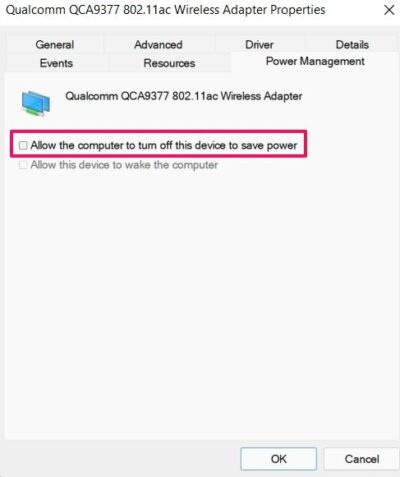
Votre ordinateur peut être configuré pour éteindre automatiquement le périphérique de stockage afin d'économiser de l'énergie. Cette configuration peut être due à un problème de déconnexion du disque dur. Par conséquent, désactivez cette fonctionnalité de gestion de l'alimentation pour résoudre le problème en suivant ces étapes :
- Tout d'abord, assurez-vous que votre disque dur est connecté au PC.
- Ouvert Gestionnaire de périphériques application dans le menu Windows + X.
- Faites ensuite défiler jusqu'à Contrôleur de bus série universel catégorie et développez le menu correspondant.
- Après cela, sélectionnez votre disque dur, cliquez dessus avec le bouton droit de la souris et sélectionnez l'option Propriétés.
- Ensuite, dans la boîte de dialogue Propriétés, accédez à Gestion de l'énergie onglet et décochez Autoriser l'ordinateur à éteindre cet appareil pour économiser de l'énergie case à cocher.
- Enfin, enregistrez les nouveaux paramètres en cliquant sur Appliquer > OK.
J'espère que vous ne rencontrerez pas le problème du 'disque dur qui s'éteint' sur votre ordinateur Windows. Cependant, si le problème persiste et que le disque dur continue de s'éteindre de manière aléatoire, utilisez le correctif suivant.
Lire: Impossible d'éjecter le disque dur externe ou la clé USB sous Windows
5] Réinstallez les pilotes du contrôleur USB.
Si aucune des solutions ci-dessus ne fonctionne, les pilotes USB peuvent être le problème. Les pilotes USB peuvent être défectueux ou corrompus, c'est pourquoi votre appareil ne fonctionne pas correctement. Par conséquent, vous pouvez essayer de réinstaller les pilotes de votre contrôleur USB pour résoudre ce problème. Pour ce faire, vous pouvez suivre ces étapes :
cómo convertir escritura a mano en texto en onenote
- Connectez d'abord correctement votre disque dur, puis appuyez sur Win + X et sélectionnez Gestionnaire de périphériques .
- Faites maintenant défiler vers le bas de la fenêtre et sélectionnez le menu déroulant Contrôleurs de bus série universels.
- Sélectionnez ensuite le périphérique de disque dur et cliquez dessus avec le bouton droit de la souris.
- Dans le menu contextuel qui s'affiche, sélectionnez Supprimer l'appareil et terminez le processus en suivant les instructions à l'écran.
- Après cela, redémarrez votre ordinateur et connectez le disque dur. Windows installera automatiquement les pilotes manquants.
Vérifiez si le problème du 'disque dur n'arrête pas de s'éteindre' a disparu.
Voir: Correction d'une erreur de périphérique d'E/S pour le disque dur externe sur un PC Windows.
6] Corriger les erreurs de disque dur
Il est également possible que le problème soit causé par un secteur défectueux ou des erreurs de disque dur. Par conséquent, si le scénario est applicable, vous pouvez essayer de réparer les secteurs défectueux et les erreurs sur un disque dur externe. Voici comment procéder :
mover la aplicación
- Tout d'abord, ouvrez l'Explorateur de fichiers avec WIN + E et accédez à Ce PC.
- Maintenant, faites un clic droit sur votre disque dur externe et sélectionnez Caractéristiques élément du menu contextuel qui apparaît.
- Dans la fenêtre des propriétés, accédez à Outils onglet et cliquez Vérifier le bouton est en dessous Vérification des erreurs section.
- Après cela, suivez les instructions à l'écran et laissez Windows rechercher et corriger les erreurs sur votre disque dur externe.
- Une fois cela fait, déconnectez puis reconnectez votre disque dur externe à votre ordinateur et voyez si le problème est résolu.
7] Connectez le disque dur à un autre ordinateur.
La dernière option consiste à connecter et à utiliser le disque dur externe sur un autre ordinateur portable ou PC et à voir si le problème est résolu. Si le problème persiste, le problème vient peut-être de votre disque dur. Vous pouvez contacter le fabricant et lui demander de réparer l'appareil.
Lire: Formatage d'un disque dur externe ou d'une clé USB à l'aide de Windows PowerShell
Pourquoi mon disque dur externe n'arrête-t-il pas d'arrêter Windows 11 ?
L'une des raisons pour lesquelles votre disque dur continue de s'éteindre sous Windows est la fonction de gestion de l'alimentation. Si votre configuration est définie sur économie d'énergie, ce problème est susceptible de se produire. Des pilotes de contrôleur USB obsolètes ou défectueux peuvent également entraîner l'arrêt accidentel de votre disque dur externe. Vous pouvez résoudre ce problème en suivant les correctifs que nous avons mentionnés dans cet article.
Comment réparer la déconnexion et la reconnexion USB dans Windows 11 ?
Pour résoudre le problème de déconnexion et de reconnexion USB dans Windows 11, vous pouvez essayer de réinstaller la réinstallation du pilote des contrôleurs de bus série universels. Si cela ne fonctionne pas, désactivez l'option d'économie d'énergie du pilote USB, installez le pilote des contrôleurs de bus série universels en mode de compatibilité ou ouvrez et exécutez l'outil de dépannage du matériel et des périphériques.
Comment empêcher un disque dur externe de se mettre en veille sous Windows 11 ?
Pour empêcher un disque dur externe de se mettre en veille dans Windows 11, ouvrez le Gestionnaire de périphériques, accédez à Contrôleur de bus série universel et cliquez avec le bouton droit sur votre disque dur externe. Sélectionnez maintenant l'option Propriétés, accédez à Gestion de l'alimentation et décochez la case à côté de Autoriser l'ordinateur à éteindre ce périphérique pour économiser de l'énergie.
Comment gérer les disques durs dans Windows 11 ?
Vous pouvez utiliser l'outil de gestion des disques de Windows pour gérer vos disques durs. Il existe des programmes gratuits tels que EaseUs Partition Master Free Edition, Paragon Partition Manager et Partition Wizard qui peuvent être utilisés pour gérer les disques durs.















